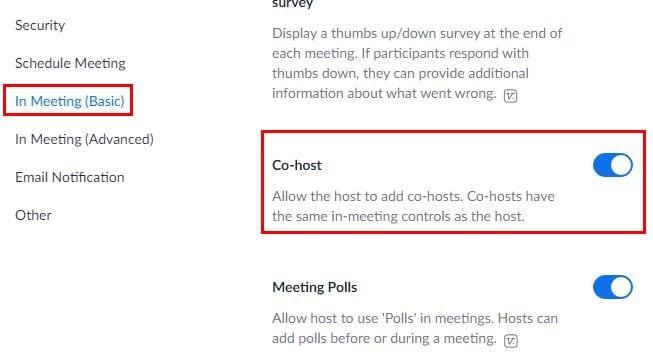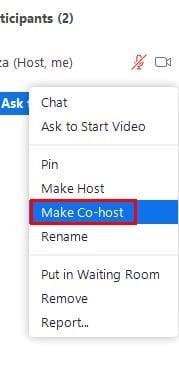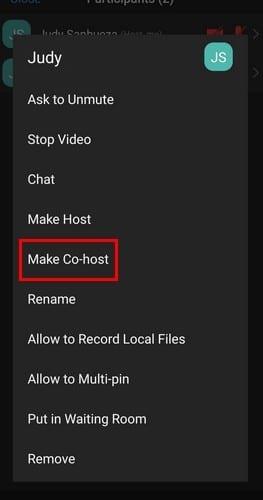Самостоятелното управление на среща в Zoom може да бъде непосилно, ако срещата е голяма. Като направите някого съ-домакин, можете да си починете, докато някой друг пуска участниците в срещата. Като съ-домакин, другият човек може да направи толкова, колкото и вие.
Можете да зададете толкова съ-домакини, колкото искате, но те имат своите ограничения. Например, съ-домакин не може да назначи някого да активира затворени надписи или да започне. Те не могат да прекратят срещата за всички, да започнат чакалня, да направят друг потребител съ-домакин или да започнат поточно предаване на живо.
Как да активирате опцията за съвместен хост в Zoom
Ако никога не сте активирали функцията за съвместен хост, тогава това е, което трябва да направите първо. За да активирате функцията, влезте в своя акаунт в Zoom на уеб портала на Zoom. След като влезете, щракнете върху Настройки. За да стигнете по-бързо до опцията Съ-домакин, щракнете върху В среща (Основна) и включете опцията.
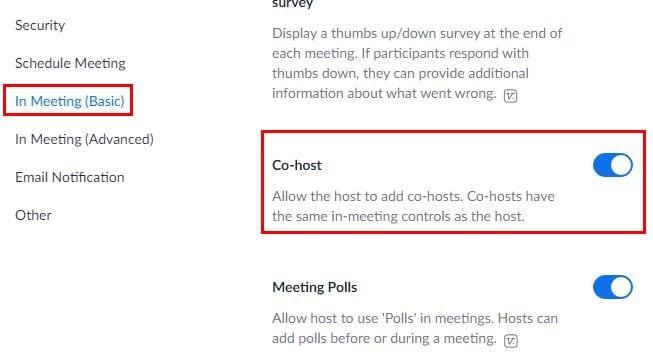
Как да накарате някой да бъде съ-домакин на среща в Zoom
Сега, след като сте активирали опцията за съвместно домакинство, е време да накарате някой да бъде съвместен домакин. Ако използвате компютъра си с Windows, щракнете върху опцията за участниците в долната част. Ще се появи страничен прозорец със списък на всички участници. Когато поставите курсора върху името им, ще се появи син бутон Още.
Щракнете върху този бутон и опцията Co-host ще се появи някъде по средата.
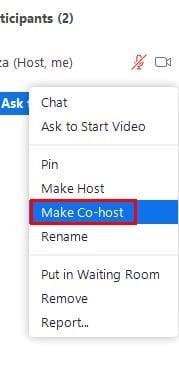
Ако използвате устройството си с Android, докоснете участниците в долната част и натиснете продължително името на човека, когото искате да направите съвместно домакин. Ще видите съобщение за потвърждение за това, което предстои да направите, разреши го и другият човек ще види съобщение на екрана си, което му уведомява, че вече е съ-домакин.
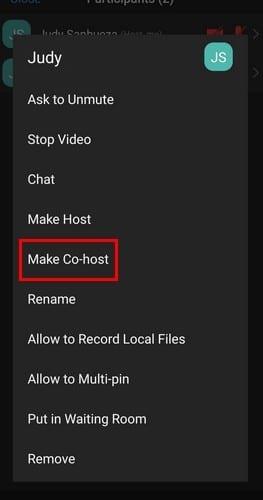
Премахване на съ-домакин от среща в Zoom
Понякога просто не се нуждаете от съ-домакин за цялата среща. За да имате пълен контрол върху срещата отново, следвайте същите стъпки, които направихте, за да направите това лице съ-домакин, и на същото място ще видите опцията да го премахнете като съ-домакин. Тъй като стъпките са еднакви, лесно се запомня.
Заключение
Когато срещата не е толкова голяма, може да нямате нужда от помощ. Но когато трябва да бъдете домакин на голяма среща, помощта е много добре дошла, тъй като има много за справяне. Както можете да видите, да направите някого съ-домакин е лесно, независимо дали сте на устройството си с Android или компютър с Windows. Колко съ-домакини ще добавите? Кажете ми в коментарите по-долу и не забравяйте да споделите статията с други в социалните медии.